Sommaire
Top Sujets
Table des matières :
Puis-je copier mon Windows 10 sur un autre disque dur pour migrer vers Windows 10 avant la fin du support ? La réponse est OUI. Transférer une installation de Windows 10 vers un autre disque dur est une pratique courante pour passer à un disque dur plus grand ou plus rapide, comme l'indique le message sur Reddit.
Comment transférer Windows sur un autre lecteur et conserver les fichiers ?
Je viens d'acheter un nouveau SSD M.2 de 128 Go, mais mon système d'exploitation est toujours sur mon ancien disque dur. Puis-je le transférer sans avoir à réinstaller tous mes fichiers ? ---de Reddit
Comment transférer Windows 10 vers un autre disque ? Vous pouvez migrer le système d'exploitation manuellement ou cloner Windows 10 sur un SSD. En général, vous pouvez essayer les deux méthodes suivantes pour transférer Windows d'un disque dur vers un autre :
- Méthode 1. Utiliser un logiciel de clonage de disque dédié pour déplacer Windows 10 vers un autre lecteur
- Méthode 2. Utiliser l'outil d'image système Windows pour transférer Windows 10 vers un nouveau disque dur
Que faire avant de déplacer Windows vers un autre lecteur
Avant de commencer la migration de votre installation Windows vers un nouveau disque dur ou SSD, veuillez effectuer les préparatifs suivants pour garantir une migration réussie et fluide du système d'exploitation :
- ➡️ Achetez un nouveau disque dur. Les SSD surpassent les disques durs en termes de vitesse de lecture et d'écriture. Un SSD d'une capacité de 1 To est préférable pour l'installation du système d'exploitation et le stockage de données. Portez également attention à l' interface et au format du SSD, que vous utilisiez un disque dur ou un SSD.
- ➡️ Effectuez un test de surface du nouveau disque. Lorsque vous recevez un nouveau disque, il est conseillé d'effectuer un test de surface pour vérifier son état, car certains disques durs neufs contiennent encore des secteurs défectueux.
- ➡️ Nettoyez le lecteur source. Il est préférable de nettoyer votre lecteur source avant de transférer le système d'exploitation Windows vers un autre lecteur, par exemple en supprimant les applications rarement utilisées, les fichiers en double ou corrompus, les caches, etc., afin de réduire le temps de migration du système d'exploitation.
- ➡️ Préparez un câble de connexion. Vous aurez peut-être besoin d'un câble USB vers SATA ou d'un boîtier de disque externe pour connecter le nouveau lecteur à votre PC afin de transférer des données ou des fichiers Windows.
- ➡️ Téléchargez un logiciel de migration de système d'exploitation. Si vous souhaitez cloner votre système d'exploitation sur un nouveau disque, vous devez télécharger un outil de clonage de disque pour migrer Windows vers un autre disque, car Windows ne dispose pas de fonctionnalités de clonage. EaseUS Disk Copy, un programme de clonage de disque dédié et facile à utiliser, peut vous aider.
- ➡️ Préparez un tournevis. Vous aurez peut-être également besoin d'un tournevis ou d'un outil de levier pour ouvrir le boîtier arrière du PC ou retirer l'ancien disque dur.
Partagez cet article sur les réseaux sociaux pour aider les autres à trouver un moyen fiable de déplacer Windows vers un autre disque !
Méthode 1 : Cloner Windows 10 sur un autre lecteur sans perte de données
- Utilisateurs appropriés : Tous les utilisateurs, en particulier les novices en informatique.
- Fonctionnalités prises en charge : migrez toutes les données, y compris Windows, les données personnelles, les programmes et les paramètres.
Le clonage de disque est le moyen le plus efficace de transférer Windows vers un autre lecteur sans réinstaller Windows ni perdre de données. Pour cloner un disque dur, essayez EaseUS Disk Copy, un outil de clonage de disque sûr et fiable pour Windows 11/10/8/7, qui simplifie le processus de clonage de disque et augmente le taux de réussite.
Le logiciel de clonage de disque EaseUS vous permet de déplacer Windows sur un autre disque sans perte de données, et de migrer votre système d'exploitation d'un disque dur vers un SSD, d'un SSD vers un SSD et d'un SSD vers un disque dur. Il permet également de cloner des disques durs de différentes tailles et de cloner votre système d'exploitation d'un disque dur plus grand vers un disque plus petit, à condition que le disque cible puisse contenir des données sur le disque source.
EaseUS Disk Copy peut vous aider à cloner le lecteur C sur un SSD sous Windows 10 sans perte. Son mode système vous permet de cloner le lecteur C et toutes les partitions système sur un autre lecteur, tandis que son mode disque vous permet de cloner un disque dur entier sur un autre lecteur.
Obtenez ce puissant logiciel de migration de système d'exploitation pour déplacer Windows vers un autre lecteur sans réinstaller !
Guide étape par étape sur la copie de l'installation de Windows sur un nouveau lecteur à l'aide de EaseUS Disk Copy :
- Avis :
- 1️⃣Pour cloner l'intégralité de votre disque dur, cliquez sur Mode disque et sélectionnez le disque cible et le disque source.
- 2️⃣Connectez le nouveau disque à votre PC via le câble USB vers SATA ou le boîtier de disque externe.
Étape 1. Pour cloner le système d'exploitation d'un disque dur vers un autre, choisissez le disque cible en « Mode Système » et cliquez sur « Suivant ».
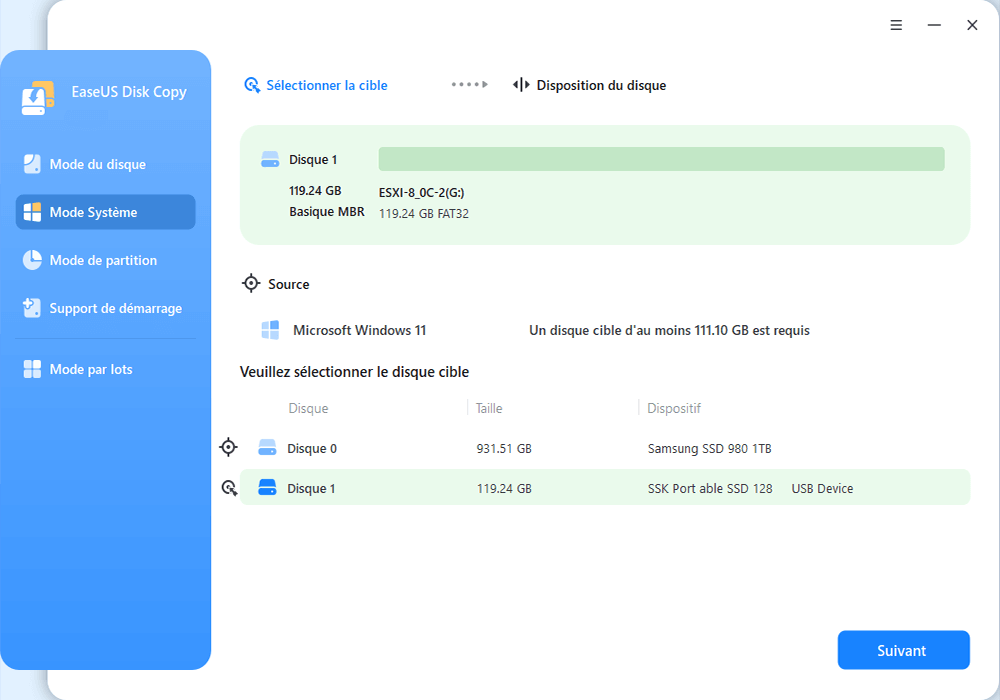
Étape 2. Ajustez la disposition des disques cibles. Vous pouvez gérer la disposition du disque de destination en sélectionnant « Ajuster automatiquement le disque », « Copier comme source » ou « Modifier la disposition du disque ». Cliquez ensuite sur « Continuer ».

- « Ajuster automatiquement le disque » apporte certaines modifications par défaut à la disposition du disque de destination afin qu'il puisse fonctionner de manière optimale.
- « Copier comme source » ne change rien sur le disque de destination et la disposition est la même que celle du disque source.
- « Modifier la disposition du disque » vous permet de redimensionner/déplacer manuellement la disposition des partitions sur ce disque de destination.
Cochez l'option « Ajuster automatiquement le disque » pour mettre votre SSD dans ses meilleures performances.
Étape 3. Un message s'affiche, vous avertissant que les données du disque cible seront perdues. Veuillez confirmer ce message en cliquant sur « Continuer ».
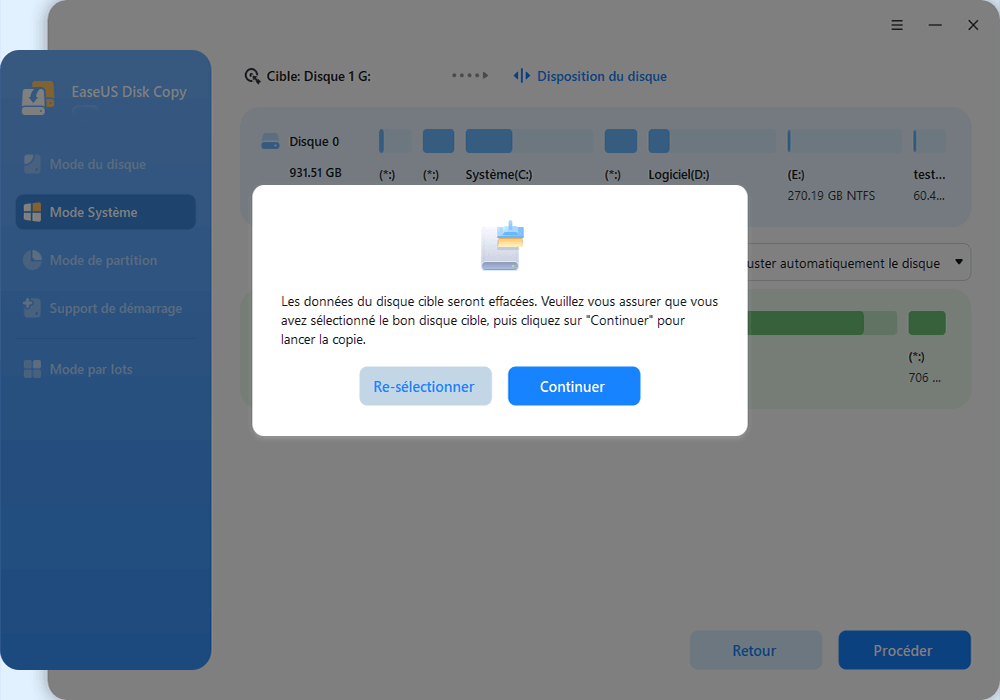
Étape 4. Attendez que le processus de clonage soit terminé.

Tutoriel vidéo : Comment migrer OS Windows d'un disque dur ou un SSD vers un SSD M 2
Apprenez à cloner votre système d'exploitation Windows d'un disque dur ou d'un SSD vers un SSD M2 dans ce tutoriel détaillé et simple à suivre. 🖥️💿 Parfait pour les upgrades de matériel ou le transfert de données, ce processus est plus facile que vous ne le pensez !
📌Chapitres vidéo:
01:00 1. Installez un SSD M.2 ou un SSD M.2 NVMe sur votre ordinateur
01:20 2. Démarrez Windows 10 à partir du SSD source/d'origine
01:39 3. Téléchargez gratuitement le logiciel de clonage de disque pour cloner le disque dur vers M.2
02:14 4. Clonez un SSD en SSD M.2, étape par étape

Méthode 2. Copier Windows sur un autre lecteur via l'outil d'image système
- Utilisateurs appropriés : Pour les utilisateurs maîtrisant les compétences informatiques qui ne souhaitent pas installer de logiciel.
- Fonctionnalités prises en charge : sauvegarde et restauration de l'image système ; nécessité de réinstaller les applications.
Nous vous proposons également un outil intégré à Windows pour transférer Windows d'un disque dur à un autre. Vous pouvez créer une image système sur un disque externe et la restaurer sur un autre. Grâce à cet outil, vous pouvez migrer gratuitement Windows 10 vers un nouveau disque dur. Pour cela, vous devez créer une image système, une clé USB de récupération ou un disque de réparation système, puis restaurer l'image système.
Partie 1. Créer une sauvegarde d'image système Windows
Étape 1. Connectez le lecteur externe à votre ordinateur.
Étape 2. Saisissez le "panneau de configuration" dans la barre de recherche Windows et cliquez sur Ouvrir.

Étape 3. Cliquez sur "Sauvegarder et restaurer sous Système et sécuritéz".
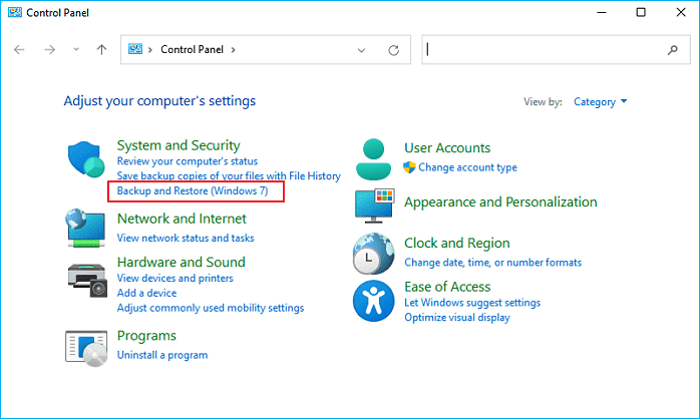
Étape 4. Sélectionnez "Créer une image système".
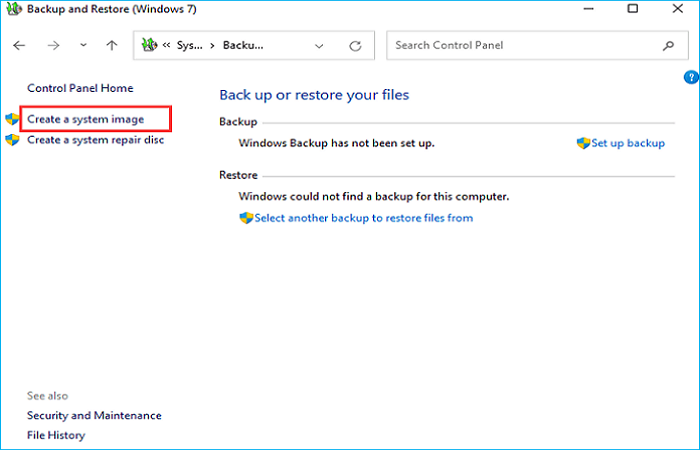
Étape 5. Sélectionnez le lecteur externe comme emplacement de stockage de la sauvegarde et cliquez sur Suivant.
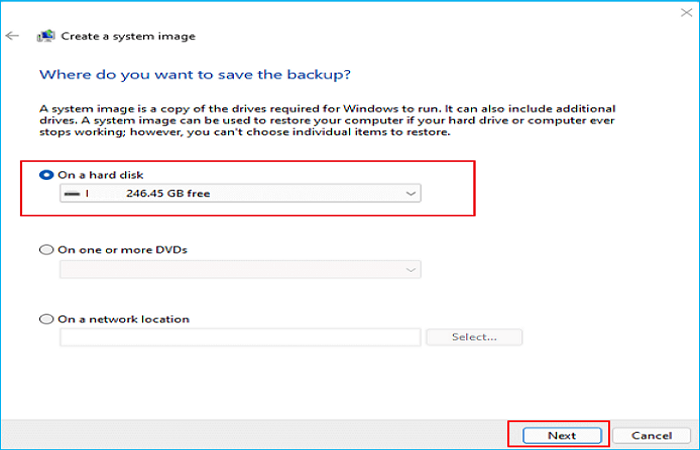
Étape 6. Sélectionnez les lecteurs que vous souhaitez sauvegarder (par défaut, la partition système sera sélectionnée) et cliquez sur Suivant.
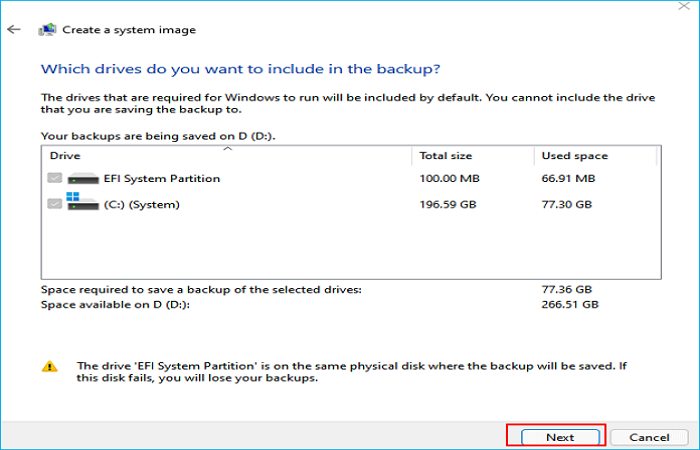
Étape 7. Confirmez les informations de sauvegarde et cliquez sur "Démarrer la sauvegarde".

Partie 2. Créer une clé USB de récupération ou un disque de réparation système
Si Windows ne démarre pas automatiquement, vous devrez peut-être créer un disque de réparation système. Vous aurez besoin d'un disque, car la fonctionnalité ne prend pas en charge l'utilisation d'une clé USB. Si votre ordinateur n'en possède pas, vous pouvez utiliser un DVD externe et le connecter via USB. Insérez un CD ou un DVD vierge dans votre ordinateur et cliquez sur « Créer un disque de réparation système » dans la section « Créer une image système ». Vérifiez que votre lecteur DVD apparaît, puis cliquez sur « Créer un disque ».

Pour créer une clé USB de récupération système, vous pouvez suivre le guide ci-dessous :
Partie 3. Restaurer l'image système Windows sur un nouveau lecteur
Vous pouvez maintenant restaurer l'image système Windows sur le nouveau disque dur. Assurez-vous que le disque de sauvegarde (contenant l'image système Windows) et le nouveau disque dur (celui sur lequel vous souhaitez installer Windows) sont connectés à votre ordinateur.
Étape 1. Redémarrez votre PC pour accéder à l'environnement de récupération Windows.
- Sous Windows 10, accédez à Paramètres > Mise à jour et sécurité > Récupération et appuyez sur Redémarrer maintenant.
- Sous Windows 11, accédez à Paramètres > Système > Récupération et appuyez sur Redémarrer maintenant.
Étape 2. Dans la fenêtre Choisir une option, cliquez sur Dépannage > Options avancées > Récupération d'image système > Voir plus d'options de récupération. Sélectionnez ensuite Récupération d'image système.

Étape 3. Sélectionnez Utiliser la dernière image système disponible (recommandé).

Étape 4. Choisissez Formater et repartitionner les disques (pour restaurer sur un nouveau lecteur) > Cliquez sur Suivant.

Ensuite, suivez l'assistant pour restaurer l'image système.
Partagez cet article sur les réseaux sociaux pour aider les autres à trouver un moyen fiable de déplacer Windows vers un autre disque !
Que faire après la migration de Windows vers un autre lecteur
Après la migration du système d'exploitation, vous devez procéder comme suit pour utiliser le nouveau disque sur votre PC.
#1. Remplacez l'ancien disque dur par un nouveau
Après avoir cloné votre système Windows ou restauré votre système sur le nouveau disque dur, vous pouvez remplacer votre ancien disque par le disque cloné. Consultez l'article ci-dessous pour plus d'informations :

Comment remplacer l'ancien disque dur par un nouveau
Cet article explique comment remplacer un ancien SSD par un nouveau sans perte de données ni réinstallation de Windows. En savoir plus >>
Après avoir remplacé le disque dur, vous pouvez formater l'ancien disque et l'utiliser comme lecteur de stockage externe.
#2. Démarrez Windows à partir d'un SSD/HDD cloné
Après avoir échangé les disques durs, vous devez démarrer votre PC depuis le nouveau disque dans les paramètres BIOS/UEFI. Voici la procédure :
Étape 1. Redémarrez le PC et appuyez sur une touche (F2, F12, Supprimer ou Échap) pour accéder à l'écran de configuration du BIOS.
Étape 2. Accédez à l'onglet Boot à l'aide de la touche fléchée dans l'écran du BIOS.

Étape 3. Placez le nouveau disque dur dans la liste d'ordre de démarrage à l'aide de la touche fléchée.
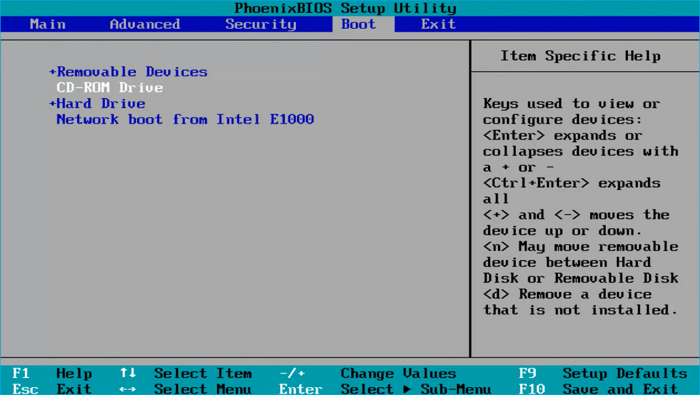
Étape 4. Cliquez sur Oui pour enregistrer les modifications, puis sur exit l'écran de configuration du BIOS.

Étape 5. Redémarrez le PC et il démarrera à partir du nouveau lecteur.
Conseils de dépannage :
#3. Testez et vérifiez la migration du système d'exploitation
Lorsque vous clonez un système d'exploitation sur un autre disque ou que vous le migrez vers un nouveau disque dur, la migration peut poser des problèmes de réseau, de configuration, d'interface et de compatibilité. Voici quelques conseils pour garantir la réussite de la migration :
1️⃣ Vérifiez les fichiers système et l'intégrité des données.
1. Vérifiez les répertoires critiques :
Ouvrez l'explorateur de fichiers et confirmez :
- Les dossiers utilisateur (Documents, Téléchargements, Bureau) sont intacts.
- Les programmes installés sont accessibles.
2. Exécutez le vérificateur de fichiers système (SFC) :
- Vérifiez les fichiers système corrompus/manquants et réparez-les.
2️⃣ Fonctionnalité de test
1. Logiciels et pilotes :
- Lancez les applications critiques pour vous assurer qu'elles fonctionnent.
- Vérifiez que les pilotes sont fonctionnels dans le Gestionnaire de périphériques.
2. Périphériques :
- Testez les ports USB, les lecteurs externes, les imprimantes et autres matériels.
3. Réseau/Internet :
- Confirmez la connectivité Wi-Fi/Ethernet et testez la navigation.
3️⃣ Performances des tests
1. Heure de démarrage :
- Comparez les temps de démarrage entre les anciens et les nouveaux disques.
2. Gestionnaire des tâches :
Ouvrez le Gestionnaire des tâches (Ctrl + Maj + Échap) et vérifiez l'onglet Performances :
- Activité du disque (assurez-vous que le nouveau lecteur est actif).
- L'utilisation du processeur, de la RAM et du disque est normale.
3. Outils d'évaluation comparative (facultatif) :
- Utilisez des outils tels que CrystalDiskMark ou UserBenchmark pour tester les vitesses de lecture et d'écriture du nouveau lecteur.
4️⃣ Vérifier l'activation
1. Activation de Windows :
- Accédez à Paramètres > Système > Activation.
- Assurez-vous que Windows est activé (les modifications de lecteur affectent rarement l'activation, mais vous pouvez également vérifier).
Conclusion
Transférer votre Windows 10 vers un autre disque n'est pas une tâche compliquée. En suivant ces deux méthodes, vous pouvez assurer une migration fluide de votre système d'exploitation Windows, sans perte de données ni problèmes système. Si vous souhaitez transférer l'intégralité de votre système, y compris Windows, vos applications, vos paramètres et vos fichiers, le clonage de disque est la solution idéale. Vous pouvez utiliser EaseUS Disk Copy pour cloner un disque dur et migrer le système d'exploitation vers un autre disque. Obtenez le meilleur logiciel de clonage pour migrer Windows vers un autre disque sans réinstallation !
FAQ sur la façon de déplacer le système d'exploitation vers un autre lecteur Windows 10
1. Puis-je installer Windows 10 sur un autre lecteur ?
Absolument. Vous pouvez installer Windows sur un nouveau disque dur en effectuant un clonage ou une nouvelle installation. Le clonage est le moyen le plus simple d'installer Windows sur un nouveau disque, car vous n'avez pas à vous soucier de la sauvegarde ni de la perte de données.
2. Comment effectuer une nouvelle installation de Windows 10 ?
- Téléchargez le fichier ISO Windows.
- Créez un support d'installation amorçable à l'aide de Rufus.
- Remplacez l'ancien disque dur par le nouveau.
- Démarrez le PC à partir du support d'installation.
- Installez Windows sur le nouveau disque dur.
- Définissez le nouveau disque comme lecteur de démarrage principal dans le BIOS/UEFI.
3. Comment déplacer mon système d'exploitation d'un lecteur à un autre ?
Pour déplacer un système d'exploitation d'un disque à un autre, vous disposez principalement de 3 méthodes :
- Utilisez un outil de clonage de disque pour copier le système d'exploitation d'un disque à un autre.
- Créez une image système du PC et restaurez-la sur un autre lecteur.
- Téléchargez un ISO de votre système d'exploitation Windows et installez-le sur un nouveau lecteur.
4. Vais-je perdre ma licence Windows 10 si je change de disque dur ?
La licence est généralement liée à la carte mère du PC, et non au disque dur. Le remplacement du disque dur, par exemple par un SSD, n'affecte pas l'identifiant matériel du PC. Windows s'activera toujours à partir de la licence numérique.
Cette page vous a-t-elle été utile ? Votre soutien est vraiment important pour nous !

EaseUS Disk Copy
EaseUS Disk Copy est un outil de clonage et de migration de disque dur/SSD bien conçu et très facile à utiliser, un outil qui devrait être idéal pour quiconque souhaite migrer rapidement et facilement un disque système existant vers un nouveau disque (ou un lecteur SSD nouvellement installé) avec le minimum de configuration requis.
-
Mise à jour
Soleil est passionnée d'informatique et a étudié et réalisé des produits. Elle fait partie de l'équipe d'EaseUS depuis 5 ans et se concentre sur la récupération des données, la gestion des partitions et la sauvegarde des données.…Lire complet
EaseUS Disk Copy

Outil de clonage dédié pour répondre à tous vos besoins de clonage de système, de disque et de partition.
Articles populaires
Sujets intéressants




